所有部署都從單一 SAP Hana 主機的磁碟區開始。 即使是大型多主機安裝也是如此。 只會為第一個主機建立共用磁碟區、記錄備份磁碟區和資料備份磁碟區。 多主機環境中的所有其他主機都共用這些磁碟區,而且對每個額外的主機,只會新增資料磁碟區和記錄磁碟區。
重要
目前不支援使用 Azure CLI 或 PowerShell 來建立或修改具有可用性區域或標準網路功能的 SAP HANA 應用程式磁碟區群組。
本文描述如何使用 SAP Hana 的 Azure NetApp Files 應用程式磁碟區群組,部署第一個 SAP Hana 主機。
開始之前
瞭解應用程式卷組在 SAP HANA 中的需求和考量。
SAP HANA 的應用程式磁碟區群組讓您無須使用磁碟區釘選,即可選取標準網路功能和可用性區域磁碟區放置。 或者,請遵守釘選建議。 在可用性設定組中至少啟動一部 HANA 虛擬機(VM)。
步驟
從您的 NetApp 帳戶中,選取 [應用程式磁碟區群組],然後 [+新增群組]。
在 [部署類型] 中,選取 [SAP Hana],然後 [下一步]。
在 [SAP Hana] 索引標籤中,提供 HANA 特定資訊:
-
SAP 識別碼 (SID):
三個英數字元的 SAP Hana 系統識別碼。 -
群組名稱:磁碟區群組名稱。 在多主機 SAP Hana 系統中,每個主機都會建立自己的群組。 因為是建立第一個主機,群組名稱開頭為
'Name-proposal'-00001。 -
SAP 節點記憶體:
此值會定義主機上的 SAP HANA 資料庫大小。 它可用來計算所需的磁碟區大小和吞吐量。 -
容量額外負荷 (%):
當您使用快照集來保護資料時,就必須規劃額外的容量。 此欄位會將資料磁碟區再加大 (%)。 您可以使用"change rate per day" X "number of days retention"來估計此值。 -
單一主機:
針對 SAP Hana 單一主機系統或多主機系統的第一個主機,選取此選項。 第一次建立主機時,僅建立共用磁碟區、記錄備份磁碟區和資料備份磁碟區。 - 多重主機:選取此選項將更多主機新增至多主機 HANA 系統。
選取 [下一步:磁碟區群組]。
-
SAP 識別碼 (SID):
在 [磁碟區群組] 索引標籤中,提供用於建立磁碟區群組的資訊:
可用性選項:
選取 可用性區域 或 鄰近放置群組。 選取 [可用性區域] 時,您必須在下一個欄位中選取適當的可用性區域。
-
鄰近放置群組 (PPG):
指定要靠近 VM 建立資料磁碟區、記錄磁碟區和共用磁碟區。 - 可用性區域:此選項可讓您在指定的邏輯可用性區域中部署磁碟區。 選取 Azure NetApp Files 資源所在的可用性區域。 如需詳細資料,請參閱管理可用性區域磁碟區放置。
-
鄰近放置群組 (PPG):
網路功能:
標準網路功能是預設值,不過您仍然可以使用基本網路功能。 如需詳細資料,請參閱設定磁碟區的網路功能和 Azure NetApp Files 網路規劃指導方針。
容量集區:
所有磁碟區都放置於單一手動管理的 QoS 容量池中。 如果要在另一個容量集區中建立記錄備份磁碟區和資料備份磁碟區,您可以選擇不將這些磁碟區新增至磁碟區群組。虛擬網路:
指定放置 VM 的現有 VNet。子網路:
指定委派子網路,用於建立 NFS 匯出的 IP 位址。 請確定您的委派子網路有足夠可用的 IP 位址。加密金鑰來源:
選取 [客戶管理的金鑰 ] 或 [Microsoft受控密鑰]。 如果您選擇 [客戶管理的金鑰],請提供金鑰保存庫私人端點。
選取 下一步:標記。
在 [磁碟區群組] 索引標籤的 [標籤] 區段中,您可以視需要為磁碟區新增標籤。
選取 [下一步:通訊協定]。
在 [磁碟區群組] 索引標籤的 [通訊協定] 區段中,您可以修改所有磁碟區通用的 [匯出原則]。
選取 [下一步:磁碟區]。
Volumes 標籤摘要說明所建立的磁碟區,其中顯示通訊協定、磁碟區名稱、配額和吞吐量。
[磁碟區] 索引標籤也顯示在 Hana VM 附近只會建立資料磁碟區、記錄磁碟區和共用磁碟區。 其他磁碟區 (資料備份和記錄備份) 會在區域內的不同位置建立。
建立資料備份磁碟區和記錄備份磁碟區是選擇性。
在 [磁碟區] 索引標籤中,您可以選取每個磁碟區來檢視或變更磁碟區詳細資料。 例如,選取 "data-volume-name"。
由於 SAP Hana 認證限制,並非所有設定都可變更。
當您選取磁碟區時,您可以在 [基本] 索引標籤中變更下列值:
-
磁碟區名稱:
建議您保留建議的命名慣例。 -
配額:
磁碟區的大小。 -
輸送量:
您可以根據使用案例所需的值,減少開發或測試系統的輸送量需求。 - 加密金鑰來源:選取 [客戶管理的金鑰 ] 或 [Microsoft受控密鑰]。 如果您選擇 [客戶管理的金鑰],請提供金鑰保存庫私人端點。
按 [下一步:通訊協定] 以檢閱通訊協定設定。
-
磁碟區名稱:
在磁碟區的 [通訊協定] 索引標籤中,您可以視需要修改 [檔案路徑] (可裝載磁碟區的匯出名稱) 和 [匯出原則]。
您無法變更資料卷及日誌卷的協定。
如果想要為磁碟區設定標籤,請選取 標籤 索引標籤。 或選取 [磁碟區] 以返回 [磁碟區概觀] 頁面。
[磁碟區] 頁面會顯示磁片區詳細資料。
如果要從磁碟區群組中移除選用磁碟區 (標示為
*),例如資料備份磁碟區或記錄備份磁碟區,請選取磁碟區,然後選取 [移除磁碟區]。 在出現的對話方塊中確認移除。重要
您無法將已移除的磁碟區重新加入到磁碟區群組。 您必須停止並重新啟動應用程式磁碟區群組設定。
選取 [磁碟區] 以返回 [磁碟區概觀] 頁面。 選取 下一步:檢閱 + 建立。
[檢閱 + 建立] 索引標籤會列出所有磁碟區及其建立方法。 選取 [建立磁碟區群組] 以開始建立磁碟區群組。 此程序可能需要幾分鐘才能完成。
通知會確認作業成功完成時。 當您看到此訊息時,您可以選取 [移至資源 ] 以檢視新建立的磁碟區群組。

![顯示 [建立磁碟區群組] 視窗的螢幕擷取畫面。](media/application-volume-group-deploy-first-host/application-volume-group-create-group.png)
![顯示 [SAP Hana] 標籤的螢幕擷取畫面。](media/application-volume-group-deploy-first-host/application-sap-hana-tag.png)
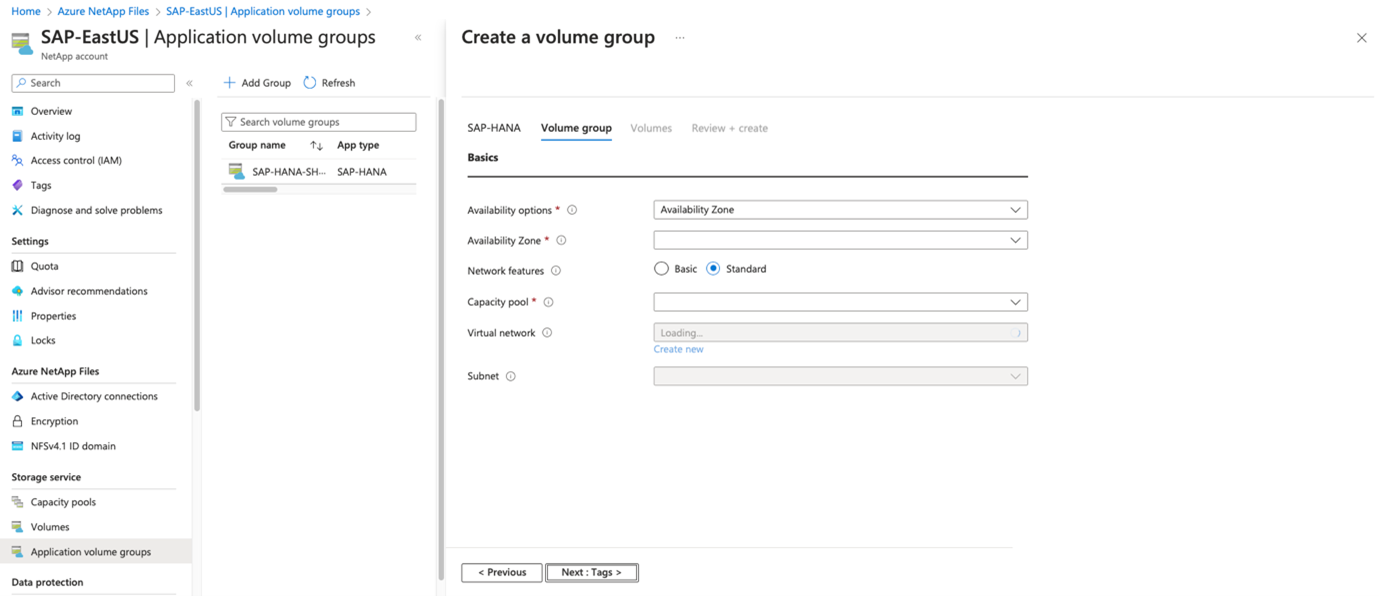
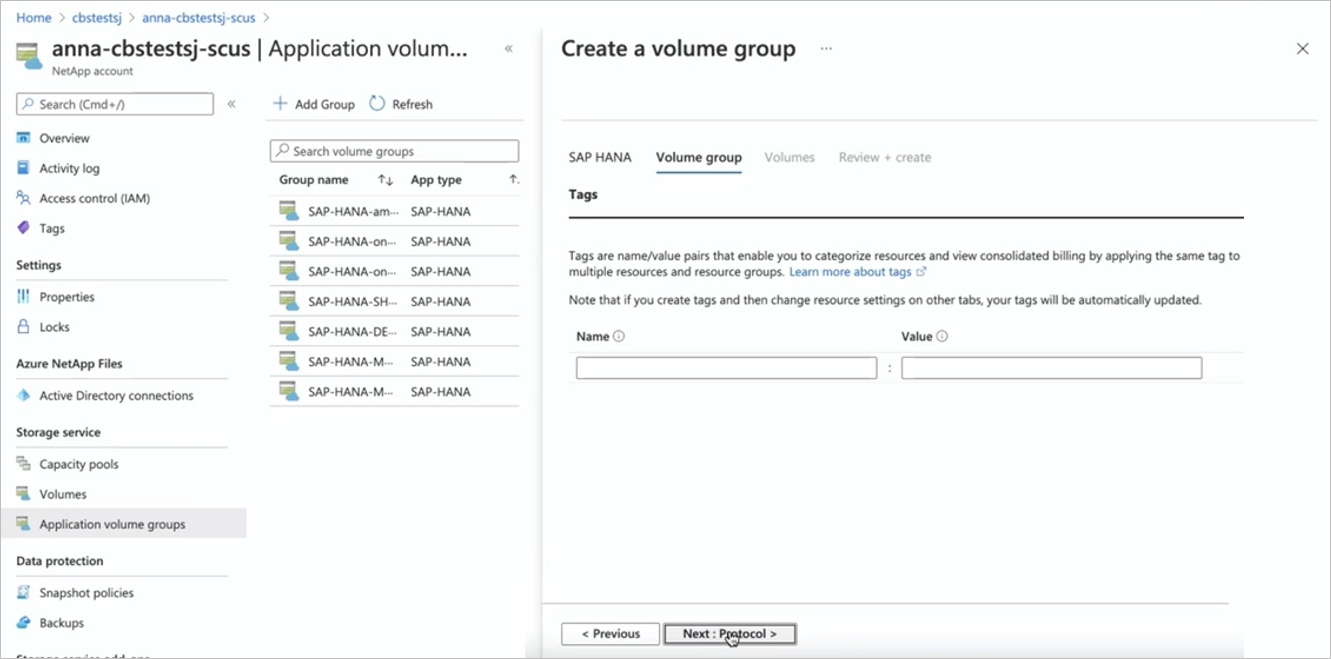

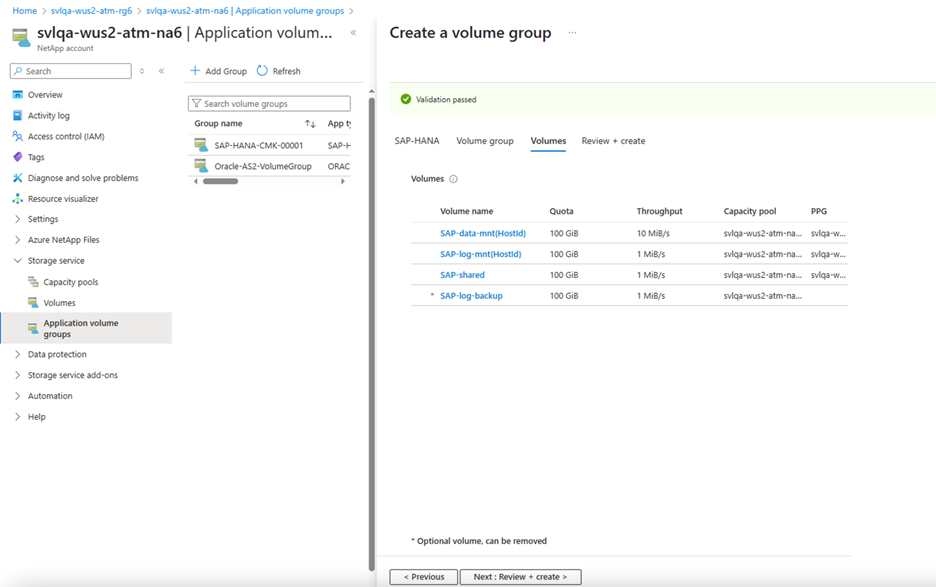
![此螢幕擷取畫面顯示 [建立磁碟區群組] 頁面的 [基本] 索引標籤。](media/application-volume-group-deploy-first-host/application-create-volume-basics-tab.png)
![此螢幕擷取畫面顯示 [建立磁碟區群組] 頁面的 [通訊協定] 索引標籤。](media/application-volume-group-deploy-first-host/application-create-volume-protocol-tab.png)
![顯示 [磁碟區] 頁面及磁碟區詳細資料的螢幕擷取畫面。](media/application-volume-group-deploy-first-host/application-volume-details.png)

